作者:乔山办公网日期:
返回目录:ppt怎么做
快下班了,老板分派给你任务,做个产品宣传的PPT。面对一大堆图片,你是不是要崩溃了?不要急,使用以下方法,分分钟搞定。以后,再也不用加班做PPT了。
用“插入相册”命令一键批量导入图片到PPT中。
方法:“插入”菜单,选择“相册”下的“新建相册”。
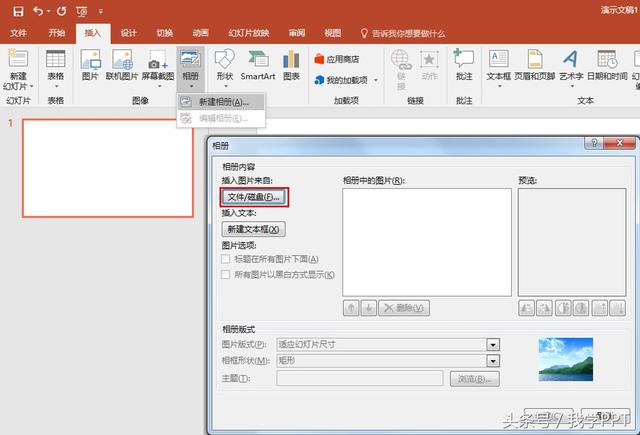
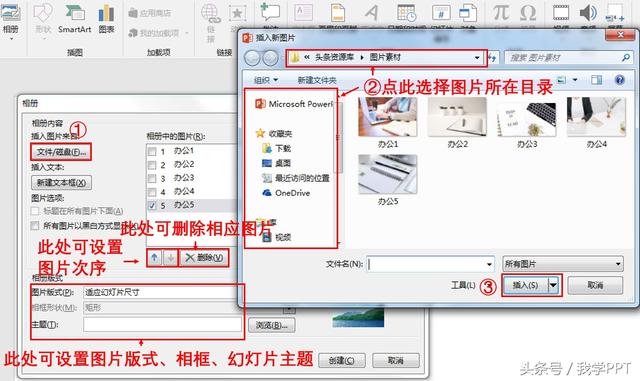
快速复制网页图片到PPT。
在网页上打开图片,在图片上点右键,选择“复制图片”,打开PPT的某一页,空白位置点右键,选择粘贴选项的第三项。
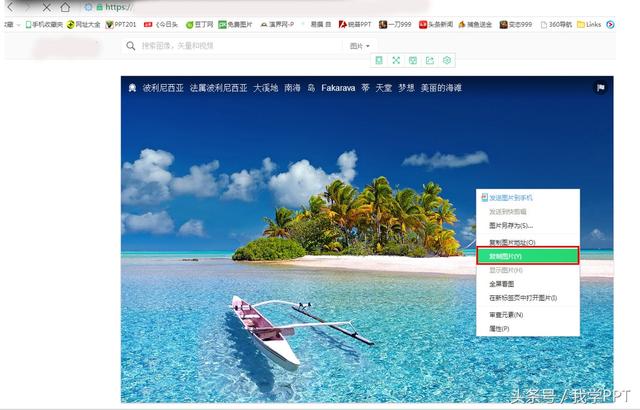
网页中复制图片

PPT里粘贴图片,一定要选择“图片”这项
用格式刷一键设置图片统一格式。(也可以使用快捷键设置)
方法:选中已经设置好格式的图片,双击格式刷(只使用一次,单击也可以。双击后,可以多次使用。)或按ctrl+shit+c复制格式,然后再去刷需要更改格式的图片或选中该图片,按ctrl+shift+v粘贴格式即可。(温馨提示:如果为了排版美观,所有图片的尺寸最好先统一了,这样设置出来会更好看。)
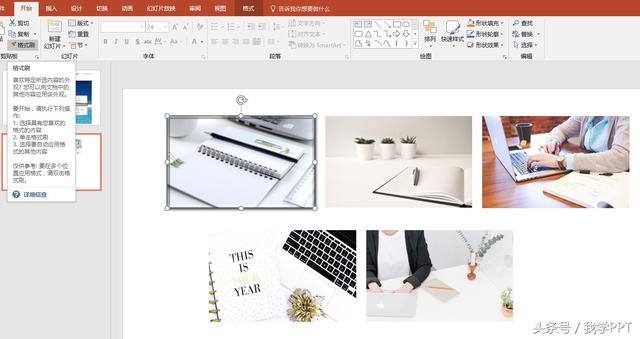
左上角图为已经设置好效果的图片

使用格式刷后的所有图片整齐划一
用“更改图片”命令快速设置的图片统一格式
首先,设置好一张图片的所有格式,然后,复制出一张相同的图片,双击复制出的图片,在“格式”菜单中选择“更改图片”下的“来自文件”,找到新的图片所在的位置,点击“插入”即可。
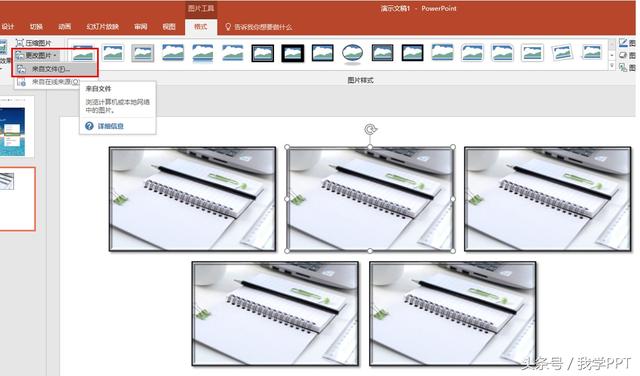
“更改图片”下的“来自文件”命令
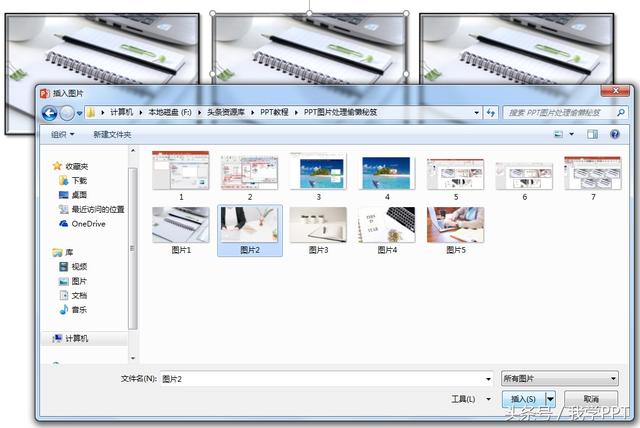
选择要插入的新图片所在的位置

第二图为更改图片命令完成后效果图
(本教程所使用PPT为PowerPoint2016版。)

感兴趣的朋友可以和我一起,我们来共同学习PPT!

关于PPT图片处理的相关知识大家有什么看法,欢迎在下面评论、交流。
欢迎关注我学PPT,感谢大家的点赞、收藏、转发。需要教程的私信。